wpsPPT中如何制作彩色水墨效果文字
来源:网络收集 点击: 时间:2024-06-19【导读】:
在PPT中制作彩色水墨效果的文字具体方法如下:品牌型号:电脑.系统版本:电脑.软件版本:wps PPT.方法/步骤1/6分步阅读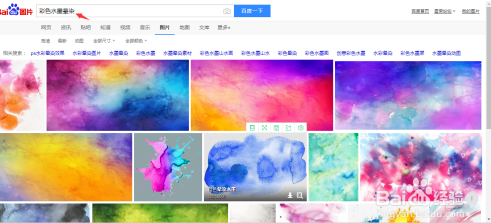 2/6
2/6 3/6
3/6 4/6
4/6 5/6
5/6 6/6
6/6 总结:1/1
总结:1/1
首先我们在网上搜索“彩色水墨晕染”,下载一张自己喜欢的彩色水墨图片。
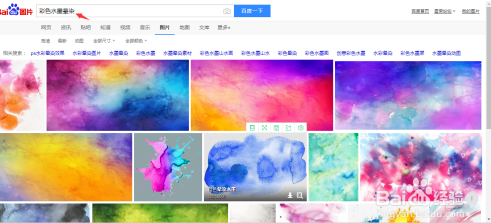 2/6
2/6在插入选项卡中点击图片,选择本地图片,把这张图片插入到PPT中。
 3/6
3/6在开始选项卡中点击文本框,选择下拉菜单中的横向文本框。
 4/6
4/6在文本框中输入我们要进行处理的文字,设置好文字的大小和字体
 5/6
5/6按住ctrl键,先选中图片,再选中文本,在绘图工具选项卡中点击“合并形状”,选择下拉菜单中的“相交”。
 6/6
6/6这样彩色水墨效果的字体就制作好了,我们通过更改不同的背景图片,就可以形成更多的特效字体了。
 总结:1/1
总结:1/11,首先我们在网上搜索“彩色水墨晕染”,下载一张自己喜欢的彩色水墨图片。
2,在插入选项卡中点击图片,选择本地图片,把这张图片插入到PPT中。
3,在开始选项卡中点击文本框,选择下拉菜单中的横向文本框。
4,在文本框中输入我们要进行处理的文字,设置好文字的大小和字体
5,按住ctrl键,先选中图片,再选中文本,在绘图工具选项卡中点击“合并形状”,选择下拉菜单中的“相交”。
6,这样彩色水墨效果的字体就制作好了,我们通过更改不同的背景图片,就可以形成更多的特效字体了。
注意事项tips:特殊字体的制作,通过更换不同的背景图片,在PPT中就能完成。
希望可以帮到大家!
版权声明:
1、本文系转载,版权归原作者所有,旨在传递信息,不代表看本站的观点和立场。
2、本站仅提供信息发布平台,不承担相关法律责任。
3、若侵犯您的版权或隐私,请联系本站管理员删除。
4、文章链接:http://www.1haoku.cn/art_909811.html
 订阅
订阅